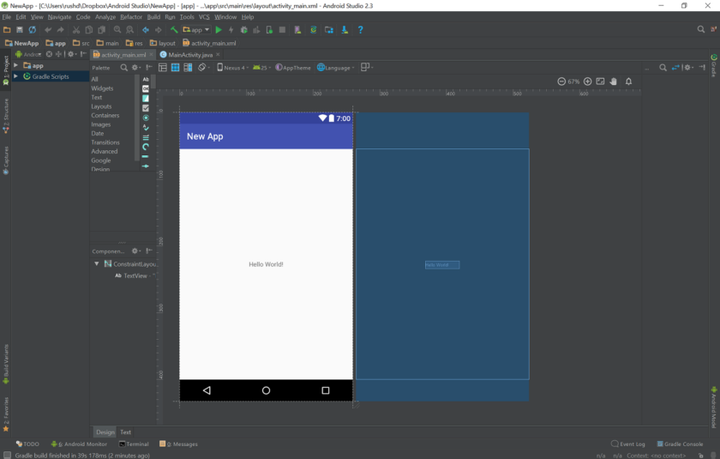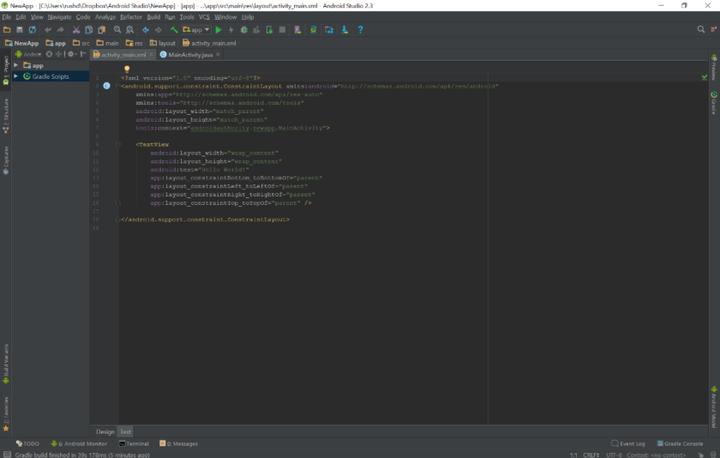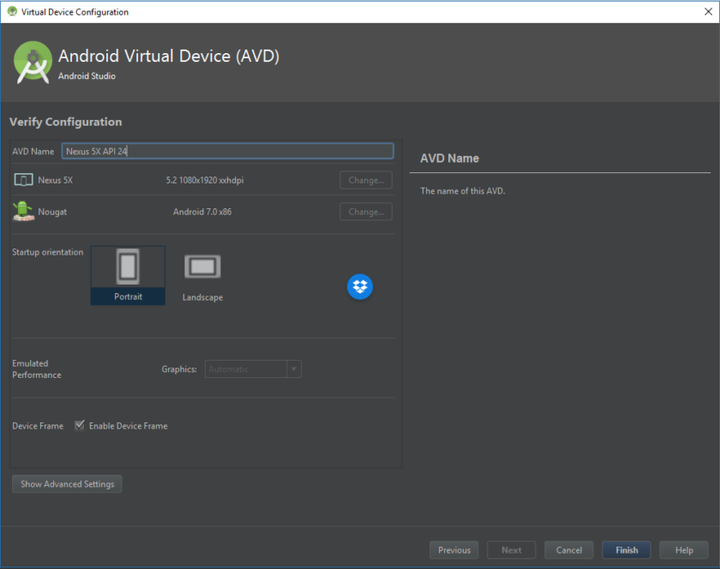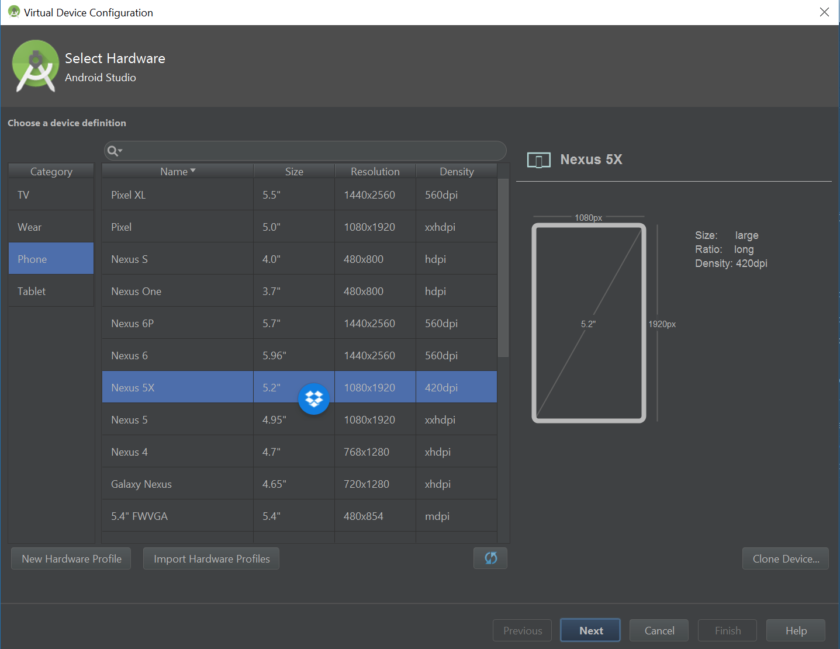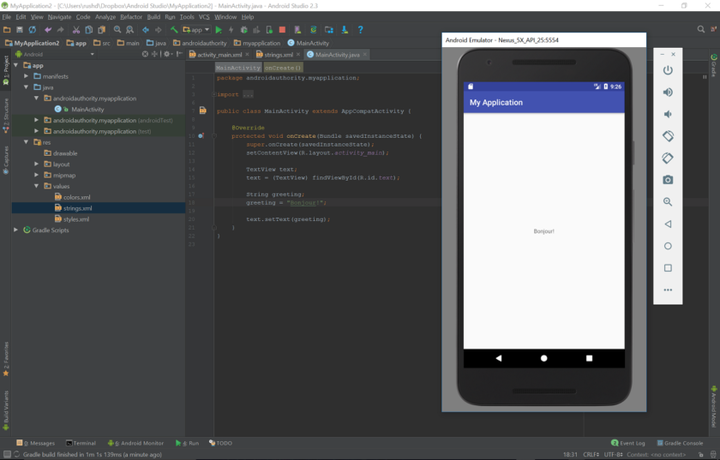Android Studio Hello World: как создать свой первый проект приложения
В программировании любого типа принято создавать приложение Hello World для вашего первого проекта. Это просто означает, что вы выводите на экран слова «Hello World». Это требует очень базового понимания того, как отображать текст и, что более важно, как создавать и запускать базовую программу. Итак, как сказать Hello World в разработке под Android?
Android Studio делает все очень просто. Как только вы создадите новый проект, он будет заполнен самым простым кодом и настройками, необходимыми для вывода сообщения «Hello World» на экран. Это вроде читы для вас. Но самая сложная часть в этом случае – это запустить ваше приложение!
Обратный инжиниринг Hello World в разработке под Android
Android Studio создала для нас приложение Hello World, но мы все еще должны иметь базовое представление о том, как это делается, и путем обратного проектирования проекта мы сможем изучить некоторые полезные основы программирования для Android.
Итак, помните: MainActivity.java – это код, который запускается при запуске вашего приложения (который определен в AndroidManifest.xml, на случай, если вы когда-нибудь захотите его изменить). Нас интересует эта строка:
setContentView(R.layout.avitivty_main);Это говорит Android, что нужно показать файл activity_main.xml на экране. Он находится внутри «метода», называемого onCreate, и любой код внутри него запускается, как только приложение запускается. Прочтите сообщение о том, как ориентироваться в Android Studio, чтобы узнать больше.
Щелкните вкладку «activity_main.xml», чтобы посмотреть на макет. Для файлов макета доступны два разных представления: представление «Дизайн» и представление «Текст». Вы можете переключаться между ними, находя вкладки в нижней части окна и нажимая на соответствующую опцию.
В текстовом представлении отображается код. Это код в том смысле, что HTML – это код: он не может обрабатывать логику, но описывает элементы на экране – то, что мы знаем как язык разметки. Он также может иметь предварительный просмотр, доступный справа, в зависимости от размера вашего монитора.
Откройте представление «Дизайн», и вы получите полноэкранный предварительный просмотр своей деятельности. Поскольку у нас есть только одно действие, и оно полностью статично, это предварительный просмотр вашего приложения для всех уровней и целей. Как видите, там написано «Hello World!»
Дважды щелкните этот текст, и справа от вас откроется окно. Этот текст фактически добавляется к так называемому представлению, и конкретным типом представления в данном случае является TextView. Как следует из названия, TextView – это представление (виджет), которое показывает текст на экране. Другие примеры представлений включают кнопки, метки, списки и многое другое. Большинство приложений, которые вы используете ежедневно, созданы на основе подобных представлений. Работа разработчика состоит в том, чтобы расположить их здесь, а затем определить их поведение в коде Java.
Обратите внимание на поля с разными атрибутами справа. Текстовое поле содержит слова «Hello World!» – если вы измените это, вы измените текст, отображаемый на экране. Красиво и просто!
Аналогичным образом, если вы войдете в текстовое представление и измените эту строку, вы можете аналогичным образом изменить отображаемый текст:
android:text="Hello World!"Любые изменения, внесенные в текстовое представление, будут отражены в представлении «Дизайн» и наоборот. Попробуйте изменить его на «bonjour» и убедитесь в этом сами. Также можно перетаскивать вид по экрану и увеличивать его с помощью мыши.
Запуск приложения: введение в виртуальные устройства
Как я уже сказал, создание приложения Hello World в разработке под Android – самая простая часть. Более сложная часть – это его запуск. Сложность здесь связана с использованием другой машины, отличной от той, на которую мы нацелены. Мы создаем приложение для устройств Android, но для этого используем компьютер с Windows (скорее всего).
Когда дело доходит до тестирования приложений, у нас есть два варианта:
- Запустите приложение на телефоне или планшете, подключенном через USB
- Запустите приложение на эмуляторе
Эмулятор – это программа, которая позволяет одной операционной системе запускать приложения, предназначенные для другой. Любой, кто когда-либо играл в Соника или Марио на своем ноутбуке или смартфоне, использовал его. Android Studio поставляется с эмуляторами, упакованными через AVD Manager или Android Virtual Device Manager.
Тестирование на виртуальном устройстве
Чтобы начать, выберите «Инструменты»> «Android»> «Диспетчер AVD» в верхнем меню.
(Посмотрите, как мы начинаем знакомиться с этими опциями меню? Хотя Android Studio стала намного более гостеприимной для новичков, она все еще остается довольно тупой. Как кто-то, начинающий самостоятельно, узнает, что такое AVD Manager? К счастью, если вы будете принимать каждую задачу по мере ее поступления, вы сможете постепенно со всем знакомиться.)
Вы должны сами создавать свои виртуальные устройства Android. Это позволяет создавать устройства с различными характеристиками, размерами экрана и т.д., Чтобы убедиться, что ваше приложение совместимо с как можно большим количеством телефонов и планшетов. Поскольку вы еще ничего не создали, сейчас здесь ничего нет – просто опция «Создать виртуальное устройство».
Нажмите на нее, и вы увидите экран, на котором вы сможете выбрать необходимое оборудование. Это специально для определения размера и разрешения экрана. В настоящее время по умолчанию выбран Nexus 5X. Вы можете оставить все как есть и попробовать добавить больше устройств в будущем, когда захотите увидеть, как ваши приложения выглядят на больших или меньших экранах. Нажмите Далее, чтобы выбрать версию Android, которую вы хотите использовать.
Вам понадобится соответствующий образ системы. Если он у вас не установлен, вам будет предложено выбрать «Установить», а затем «Принять», и он начнет установку для вас. Как только это будет сделано, вы можете выбрать этот образ системы, и затем вы попадете на последний экран, где сможете выбрать еще несколько параметров конфигурации. Это позволяет вам решить, сколько памяти вы хотите выделить вашему эмулятору. Вы можете оставить все как есть, а затем просто нажать «Готово».
Если вы щелкните маленький зеленый значок воспроизведения в верхней части Android Studio или выберите «Выполнить»> «Выполнить приложение», вам будет предоставлена возможность выбрать свое виртуальное устройство. Если все прошло по плану, то после значительной загрузки вы должны увидеть свое приложение и слова «Hello World!» глядя вам в лицо. Поздравляем: это ваше первое работающее приложение!
Помимо забавы, вы можете использовать этот эмулятор Android, как и любое другое устройство Android. Нажмите «Домой», и вы можете выйти из созданного приложения, а затем сделать со своим телефоном все, что угодно. Почему бы не зайти в Play Store (доступный на виртуальных устройствах с отображаемым рядом логотипом) и не установить некоторые из ваших приложений? Вы можете использовать свои учетные данные Google как обычно!
Эмуляция может быть довольно медленной в зависимости от вашего оборудования. Если у вас есть мощная современная машина, вы сможете работать в ускоренном режиме, подходящем для игр. В противном случае вы обнаружите, что производительность идет довольно медленно, и загрузка в первый раз может занять много времени.
Тестирование на вашем телефоне
Поскольку эмулятор требует мощного оборудования и немного терпения, вы можете вместо этого попробовать протестировать свои приложения на своем физическом устройстве. Если у вас есть телефон или планшет, вы можете просто подключить его и нажать «Играть».
Ну, почти.
Во-первых, вам нужно включить опцию USB-отладка. Скорее всего, это можно найти в ваших «Параметрах разработчика», которые могут быть скрыты. Процесс доступа к этим настройкам варьируется от одного устройства к другому, поэтому лучший вариант – выполнить быстрый поиск в Google, чтобы узнать, как получить к ним доступ на вашем. Обычно это означает, что нужно зайти в настройки, найти номер сборки и нажать на него семь раз.
Конечно, вам также необходимо убедиться, что у вас установлены правильные драйверы для вашего устройства, и что оно разблокировано и включено. Если вы использовали телефон для передачи файлов, вы должны быть готовы к работе.
Подключите его, нажмите кнопку воспроизведения и смотрите, как ваше первое приложение загружается на вашем телефоне. Это все, что нужно!
Резюме
Android Studio – сложный инструмент, и его сложно настроить. Это также очень мощное и интуитивно понятное программное обеспечение. Когда вы начнете добавлять просмотры и заставлять их делать крутые вещи, все становится намного интереснее!
Помните: практически каждый программист когда-либо начинал с приложения «Hello World». Вы просто идете по их стопам в великой традиции Hello World в разработке Android.
Источник записи: https://www.androidauthority.com